Ha nem szeretné használni az érintőbillentyűzetet Windows 11, az alábbiakban bemutatunk néhány módszert, amellyel megakadályozhatja a megjelenését:
Az Érintőbillentyűzet gomb elrejtése a tálcán
Ha véletlenül lenyomja az Érintőbillentyűzet gombot a tálcán, amikor nem szeretné használni, az alábbi módon rejtheti el:
-
A helyi menü megjelenítéséhez kattintson a jobb gombbal a tálcára (vagy nyomja meg azt hosszan), majd válassza a Tálcabeállítások elemet.
-
A Rendszertálca ikonok területen állítsa az ÉrintőbillentyűzetetSoha (vagy Ha nincs billentyűzet csatlakoztatva, ha látni szeretné).
Az érintőbillentyűzet megjelenésének megakadályozása – még akkor is, ha nincs csatlakoztatott billentyűzet
Ha gyakran használja az eszközt táblagépként, dönthet úgy, hogy nem látja az érintőbillentyűzetet, még akkor sem, ha nincs csatlakoztatott billentyűzet:
-
Válassza a Start > Beállítások > Idő és nyelv > Gépelés elemet.
-
A szakasz kibontásához válassza az Érintőbillentyűzet lehetőséget.
-
Az Érintőbillentyűzet megjelenítése elem mellett válassza a Soha lehetőséget.
Visszajelzés küldése a Visszajelzési központon keresztül
Ha az érintőbillentyűzet feleslegesen elindul egy adott alkalmazásban vagy helyzetben, illetve ha javaslata van az érintőbillentyűzet továbbfejlesztésére, kérjük, küldjön nekünk visszajelzést a Visszajelzési központ segítségével. További információért tekintse át a Visszajelzés küldése a Microsoftnak a Visszajelzési központ alkalmazással című témakört.
Figyelmeztetés: A tudomásunkra jutott, hogy olyan információ jelent meg különböző felületeken, amely szerint az „Érintőbillentyűzet és kézírás-felismerő panel szolgáltatás” letiltása elfogadott módszer az érintőbillentyűzet letiltására. A szolgáltatások ilyen módon történő letiltása problémákat okozhat a Windows többi (potenciálisan nem kapcsolódó) alapfunkciójának működésében, ezért nem ajánlott.
A szolgáltatás újbóli engedélyezése, ha le lett tiltva:
-
Válassza a Start gombot, írja be a szolgáltatások kifejezést, majd válassza a Szolgáltatások lehetőséget.
-
A Név oszlopban kattintson a jobb gombbal az Érintőbillentyűzet és a Kézírás-felismerő panel szolgáltatás elemre (vagy hosszan nyomja le), és válassza a Tulajdonságok parancsot.
-
Módosítsa az Indítási típustAutomatikus értékre, majd válassza a Start gombot.
-
Kattintson az Alkalmaz, majd az OK gombra.
-
A módosítás érvénybe léptetéséhez indítsa újra az eszközt.
Megjegyzés: Előfordulhat, hogy egy harmadik féltől származó szoftver újra letiltja a szolgáltatást az újraengedélyeztetés után. Ha ez történik, a legjobb módszer annak nyomon követésére, hogy mi okozza ezt, ha tiszta rendszerindítást hajt végre. További információt a Tiszta rendszerindítás végrehajtása a Windowsban című témakörben talál.
Ha nem szeretné használni az érintőbillentyűzetet Windows 10, az alábbiakban bemutatunk néhány módszert, amellyel megakadályozhatja a megjelenését:
Az Érintőbillentyűzet gomb elrejtése a tálcán
Ha véletlenül lenyomja az Érintőbillentyűzet gombot a tálcán, amikor nem szeretné használni, az alábbi módon rejtheti el:
-
A helyi menü megjelenítéséhez kattintson a jobb gombbal a tálcára (vagy nyomja meg azt hosszan).
-
Ha pipa jel látható az Érintőbillentyűzet gombjának megjelenítése lehetőség mellett, a lehetőség kiválasztásával szüntesse meg a kijelölését.
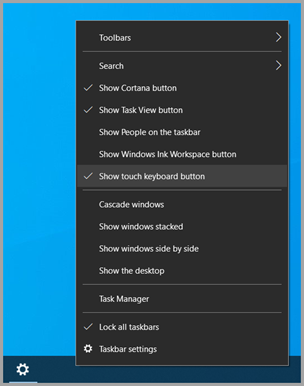
Az érintőbillentyűzet táblagép módon kívüli megjelenésének megakadályozása
Ha gyakran vált a táblagép mód és a normál mód között, beállíthatja a Windowst úgy, hogy táblagép módon kívül ne jelenítse meg az érintőbillentyűzetet:
-
Válassza a Start > Gépház > Eszközök > Gépelés lehetőséget.
-
Ha Be van kapcsolva a lap Érintőbillentyűzet részén levő Az érintőbillentyűzet megjelenítése, ha nem táblagép módban működik a gép, és nincs csatlakoztatva billentyűzet beállítás, akkor a kapcsoló kiválasztásával állítsa azt Ki állásba.
Megjegyzés: Ha a számítógép nem támogatja a táblagép módot, akkor nem jelenik meg az Érintőbillentyűzet beállításai.
Visszajelzés küldése a Visszajelzési központon keresztül
Ha az érintőbillentyűzet feleslegesen elindul egy adott alkalmazásban vagy helyzetben, illetve ha javaslata van az érintőbillentyűzet továbbfejlesztésére, kérjük, küldjön nekünk visszajelzést a Visszajelzési központ segítségével. További információért tekintse át a Visszajelzés küldése a Microsoftnak a Visszajelzési központ alkalmazással című témakört.










